Din komplette vejledning til at tømme papirkurven på Android (alle telefonmærker)
En af de mest almindelige måder at rense telefonplads på er at tømme papirkurven på Android. Men der er også mange forskellige typer skrammel i din telefon. Og yderligere papirkurvsfiler har andre måder at rense dem på fra din telefon. Så dette indlæg vil give dig de tre bedste løsninger til at tømme papirkurven på Android. Du kan vælge, hvilken type papirkurv, du vil slette, og bruge den tilsvarende metode.
Vejledningsliste
Del 1: Brug AnyRec til at slette papirkurven med høj effektivitet Del 2: Ryd cache og data manuelt på Android Del 3: Rens din Android med filer fra Google Del 4: Ofte stillede spørgsmål om at tømme papirkurven på AndroidDel 1: Brug AnyRec til at slette papirkurven med høj effektivitet
Hvis du vil finde den mest effektive måde at tømme papirkurven på Android, kan du bruge AnyRec PhoneMover på din computer. Denne software kan hjælpe dig med at scanne og slette duplikerede filer for at spare lagerplads på din telefon. Desuden kan du flette duplikerede kontakter her. Du kan overføre, redigere, tilføje, slette, ændre, duplikere, afspille og udforske flere telefonadministrationsværktøjer inden for AnyRec PhoneMover.
I modsætning til anden software til at scanne dine appdata, vil denne telefonadministrator vise alle Android-filer. Så du kan vælge at slette disse fotopapirkurv, musikaffald, videoaffald osv., som ikke vil forårsage systemproblemer eller appnedbrud, efter du har slettet dem. Dette er en mere sikker måde at tømme papirkurven på Android med høj effektivitet. Desuden kan du organisere og slette duplikerede filer på Android hurtigt.

Slet billeder, musik, afspilningslister, videoer, kontakter og kontaktgrupper.
Find dubletter og slet dem automatisk eller flet duplikerede kontakter.
Sikkerhedskopier filer, hvis du ved et uheld sletter dem, når du tømmer papirkurven.
Organiser filer efter mange operationer for nemt at finde ud af papirkurven.
Support Android 14 af Samsung, LG, One Plus, HTC osv.
Sikker download
Trin 1.Når du starter AnyRec PhoneMover, understøttes to måder, så du kan tilslutte din Android til din computer. Du kan bruge en USB til at forbinde Android til din computer direkte eller downloade "MobieSync" på Android og derefter scanne QR-koden. Sørg for, at din Android-telefon og computer er under samme Wi-Fi.
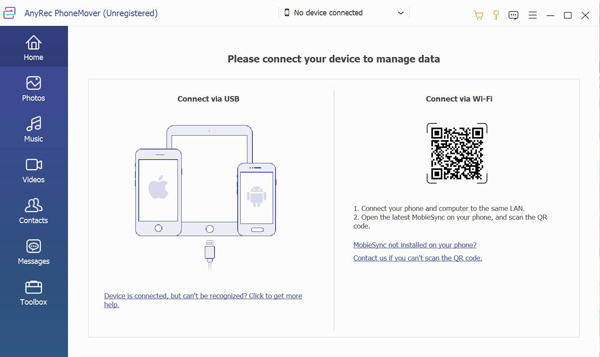
Trin 2.Når du har tilsluttet din Android til computeren, har den venstre bjælke "Kontakter, Beskeder, Fotos, Musik" og "Videoer". Du kan klikke på dem for at se, hvilket affald du vil slette.
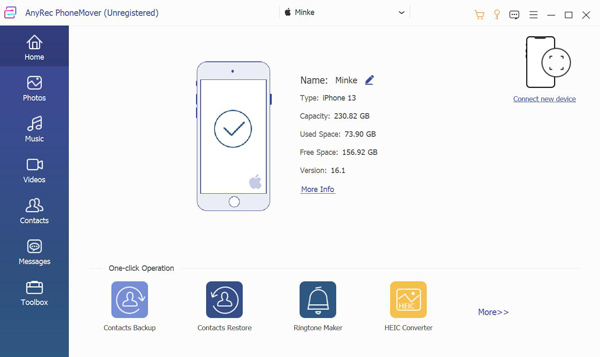
Trin 3.Hver fil vil blive vist for dig. Du kan tjekke, hvilken du vil slette. Der er endda noget musik eller billeder, du ikke kan tjekke i dit galleri, også kaldet papirkurven. Så kan du vælge dem og klikke på knappen "Slet" med et skraldespandsikon øverst på skærmen.
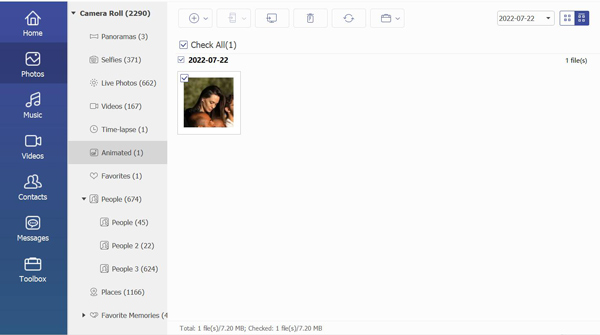
Del 2: Ryd cache og data manuelt på Android
Rydning af en apps cache eller data er en anden måde at tømme papirkurven på Android. Mange tredjepartssoftware kunne slette dem med den forkerte eller kunne ikke slette cache og data grundigt. Så du kan manuelt slette dem på Android.
Trin 1.Du bør starte Indstillinger-appen på din Android først. Og gå derefter til at tjekke din apps-menu på din telefon. For eksempel skal du muligvis trykke på "Lager" og derefter "Andre apps" eller bare trykke på "Apps".
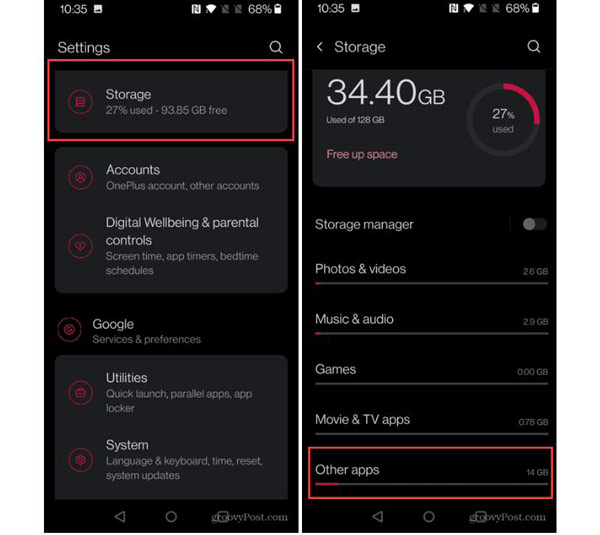
Trin 2.Vælg og tryk på den app, du vil rydde dens cache og data – tryk på "Ryd cache" for at rydde cachefilerne på Android. Rydning af cache har ingen effekt på databaser, logins eller gemte spil. Og hvis du vil rydde alt, skal du trykke på "Ryd lager" eller "Ryd data".
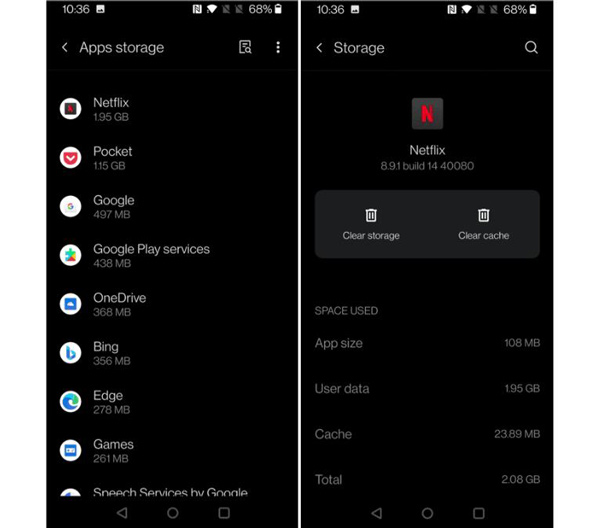
Del 3: Rens din Android med filer fra Google
Files by Google er også en alternativ filhåndteringsapp til din app. Denne app kunne tømme papirkurven på din Android med et par tryk. Her er trinene til Android tømme papirkurven med filer med Google.
Trin 1.Download og installer Files by Google på din Android-enhed. Og start derefter appen og tryk på "Rens". Appen scanner din telefon og præsenterer dig for en omfattende liste over rengøringsforslag. Listen vil indeholde en mulighed for at slette store filer, optagede medier, downloadede filer og mere.
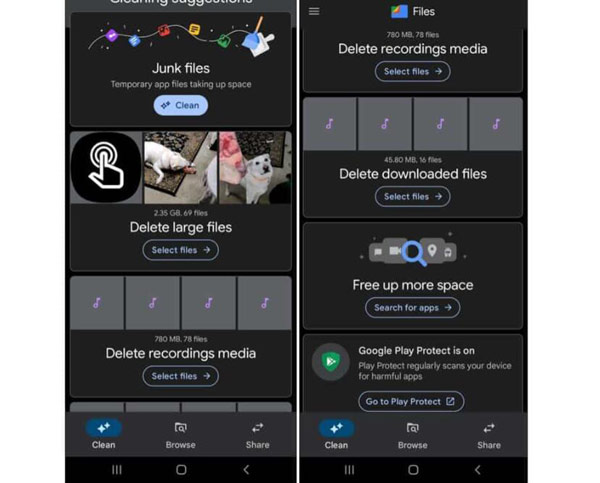
Trin 2.For sektionen Uønskede filer skal du trykke på "Rens" og tillade at rydde den. Det fjerner dog ikke automatisk andre filer på listen. I stedet vil appen pege på store filer på din telefon. Arbejd dig igennem listen, fjern de ting, du ikke har brug for, eller komprimere den store video.
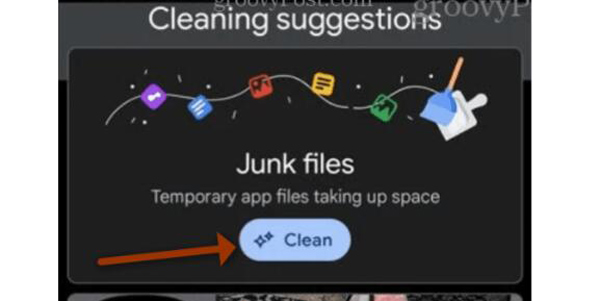
Yderligere læsning
Del 4: Ofte stillede spørgsmål om at tømme papirkurven på Android
-
Hvorfor skal jeg tømme papirkurven på Android?
Hvis din telefon er inficeret, halter ud, eller apps går ned nu og da. At rydde op i dine filer er en glimrende måde at løse problemet på. Desuden er tømning af skraldespanden naturligvis den korrekte metode, hvis din enheds lager er fyldt.
-
Har Androids en skraldespandsfunktion til at gemme slettede filer midlertidigt?
Nej. Der er ingen skraldespandsfunktion på Android. Det har kun et album, der gemmer de nyligt slettede billeder og videoer i den nyligt slettede mappe i 30 dage.
-
Kan du få mediefiler tilbage efter at have slettet dem på Android?
Nej, kun billederne og videoerne kan. Så når sletning af optaget lyd, musik eller andre mediefiler ikke kan gendannes, kan du bruge AnyRec PhoneMove.
Konklusion
Når du er færdig med at læse indlægget, har de tre metoder deres funktioner til at tømme papirkurven på Android. Hvis du vil rense cachen og dataene, skal du slette dem manuelt på Indstillinger. Hvad angår tredjepartsapps på Android, kan du bruge dem til at rense din telefon. Og hvis du vil slette fotoskrald eller musikaffald, kunne AnyRec PhoneMover registrere dybere og slette dem mere grundigt.
Sikker download
 Trin-for-trin guide til optagelse af telefonskærme på Samsung
Trin-for-trin guide til optagelse af telefonskærme på Samsung 